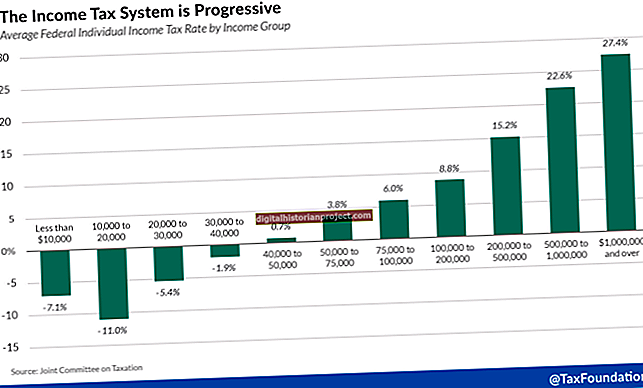O software de gráficos vetoriais Adobe Illustrator usa pincéis para desenhar linhas e formas nas imagens. Use o mouse para controlar os pincéis; se você tiver um tablet sensível ao toque conectado ao computador, também pode desenhar com um pincel usando a caneta. A configuração padrão do Illustrator inclui um conjunto de formas e tamanhos de pincel comuns, que variam de um pequeno oval a um grande pincel redondo. Adicione seu próprio toque exclusivo às imagens que você cria no Illustrator, modificando os pincéis do programa.
1
Inicie o Adobe Illustrator. Clique em “Arquivo” e “Novo” e pressione “Enter” para criar uma nova imagem.
2
Clique no ícone "Pincéis" na barra de ferramentas do lado direito da janela do Illustrator. Uma lista de pincéis é aberta.
3
Clique duas vezes no pincel que deseja modificar. A caixa de diálogo Opções de pincel caligráfico é aberta.
4
Digite uma porcentagem na caixa de texto "Arredondamento". Uma configuração de "100%" torna o pincel perfeitamente redondo; uma configuração de "0%" transforma o pincel em uma linha. As porcentagens entre essas duas configurações criam um pincel elíptico.
5
Digite o ângulo desejado para o pincel na caixa de texto “Ângulo”. Um ângulo de "180" torna a ponta do pincel para a esquerda; uma configuração de 90 graus aponta para cima; uma configuração de "0" torna o ponto certo; e "-90" faz com que o pincel aponte para baixo.
6
Clique e arraste o controle deslizante "Diâmetro" para alterar o tamanho do pincel. O menor tamanho possível é zero pontos; o maior é 1296 pontos.
7
Adicione randomização a qualquer configuração, se desejar, selecionando "Aleatório" no menu suspenso ao lado da configuração. Use o controle deslizante "Variação" ao lado do menu suspenso para definir o grau de variação.
8
Digite um novo nome para o pincel, se desejar, na caixa de texto "Nome". Clique no botão "OK" para salvar o pincel modificado.